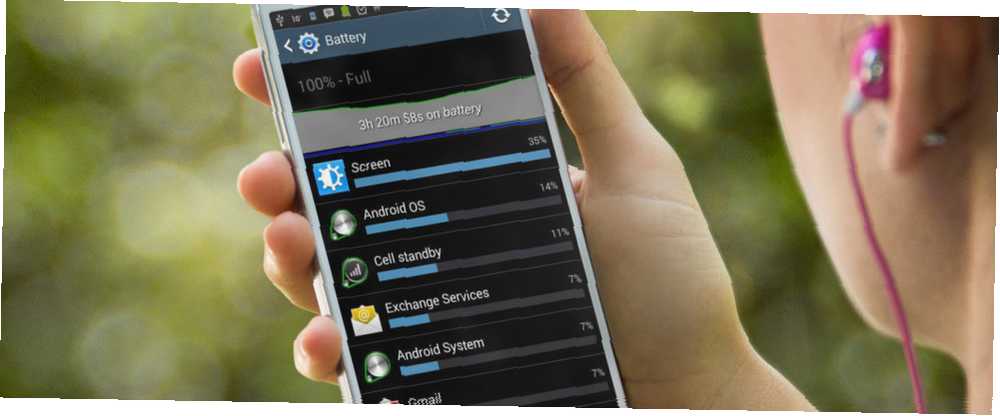
Brian Curtis
0
3660
174
Les tâches des smartphones actuels sont plus exigeantes que jamais. Et pour répondre aux besoins croissants, les processeurs sont devenus plus puissants et les écrans plus grands.
Malheureusement, les batteries lithium-ion n'ont pas fait autant de progrès. Cela vous permet de ne compter que sur des logiciels pour une plus grande endurance, à moins que vous ne souhaitiez passer à un téléphone doté d'une autonomie maximale. Voici quelques conseils pratiques pour améliorer la durée de vie de la batterie sur un téléphone Android.
1. Prenez le contrôle de votre emplacement
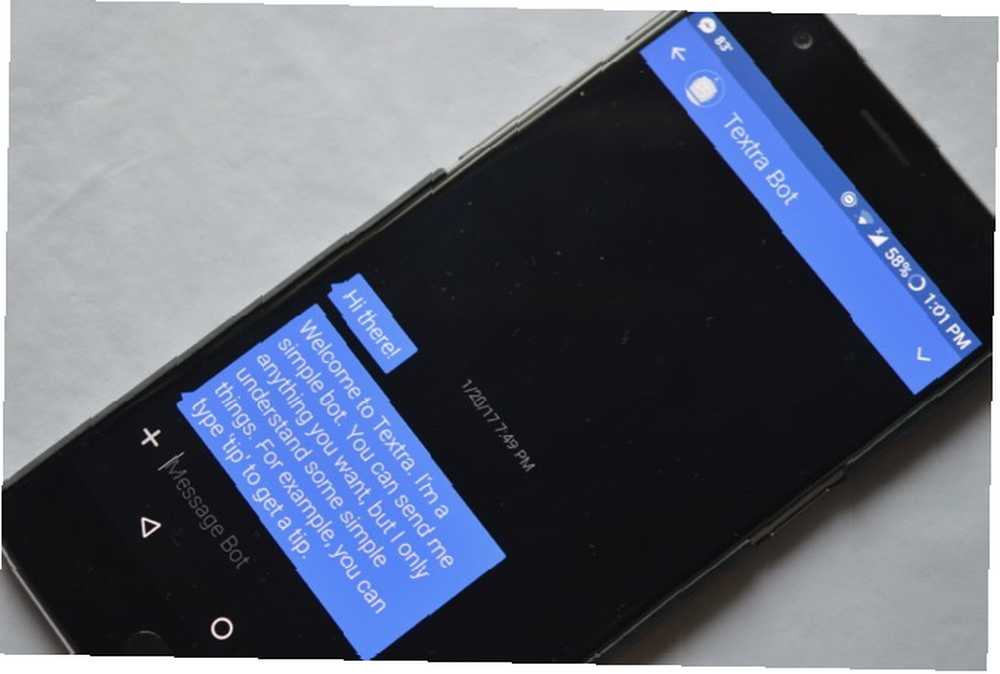
Si votre téléphone est équipé d’un écran OLED, le passage à un thème sombre permet de préserver la batterie. Les écrans OLED pouvant désactiver des pixels individuels, les arrière-plans avec des noirs profonds leur permettent de consommer moins d'énergie..
Vous pouvez en tirer parti à bien des égards. Vous pouvez commencer par appliquer un fond d'écran sombre, en activant un thème sombre à l'échelle du système si votre téléphone en est équipé, et en activant le mode nuit sur des applications compatibles telles que Twitter, Pocket, etc. Nous avons couvert quelques applications Android sur le thème de la couleur sombre 14 applications Android sur le thème sombre pour votre smartphone AMOLED 14 applications Android sur le thème de la couleur sombre pour votre smartphone AMOLED Si vous avez un smartphone Android avec un écran AMOLED, profitez de ces applications fantastiques cela arrive juste d'avoir des thèmes sombres. tu devrais essayer.
3. Désactiver manuellement les pixels d’écran
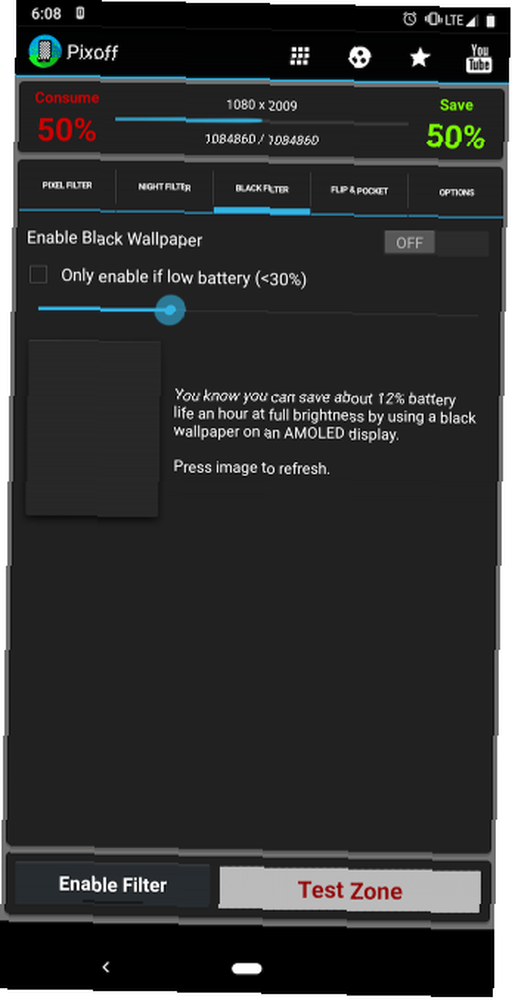
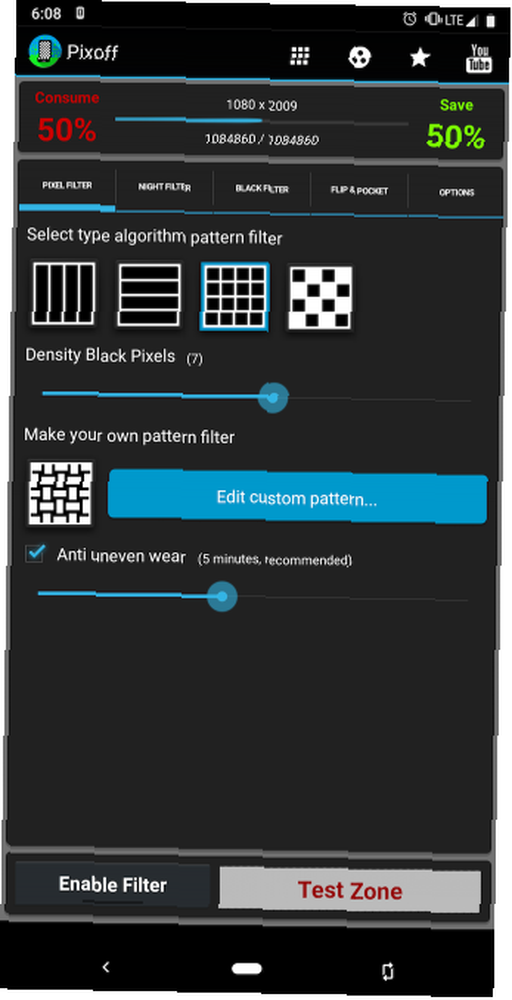
Si vous n'êtes pas à l'aise avec les dégradés plus sombres, vous pouvez également désactiver manuellement les pixels via une application tierce appelée Pixoff. L'application peut également utiliser l'un des nombreux modèles de grille disponibles pour rapidement, par exemple, désactiver la moitié des pixels..
À moins de regarder un film ou de consommer d'autres contenus en HD, vous ne remarquerez pas de perte de qualité, surtout si vous avez un écran de 1080p ou plus. Certains fabricants, tels que Samsung, incluent également un paramètre permettant de réduire la résolution de l'écran..
Télécharger: Pixoff (Gratuit, version premium disponible)
4. Désactiver le Wi-Fi automatique
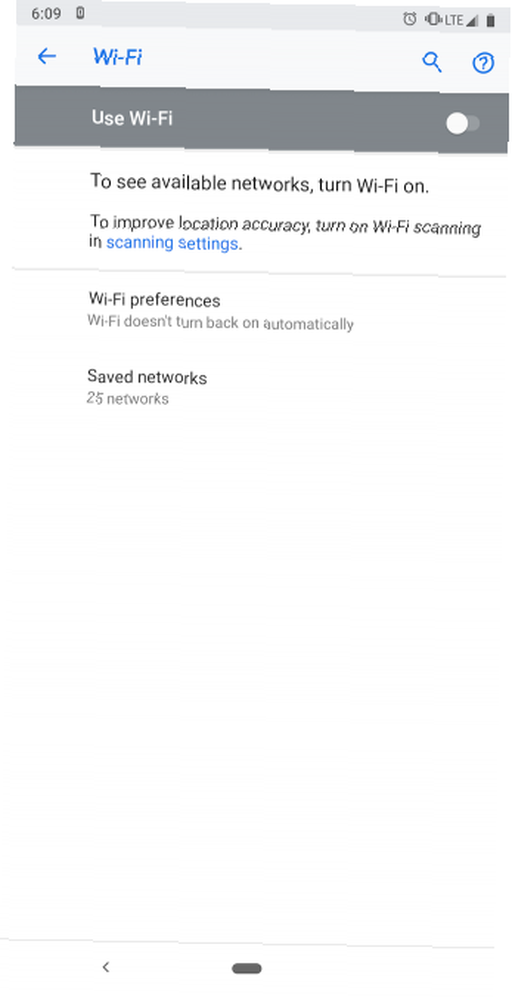
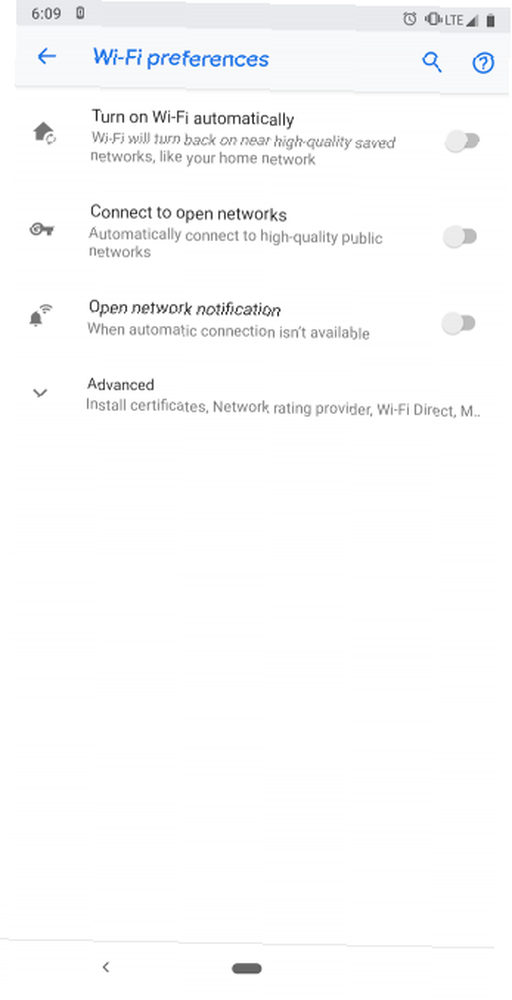
Depuis la mise à jour Oreo, Android propose une fonctionnalité qui continue de rechercher les réseaux Wi-Fi ouverts, même lorsque vous avez désactivé le Wi-Fi. Pour l'éteindre, ouvrez Paramètres> Réseau & Internet> Wi-Fi. Sous Préférences Wi-Fi, décocher la Activer le Wi-Fi automatiquement option.
5. Limiter les applications en cours d'exécution en arrière-plan
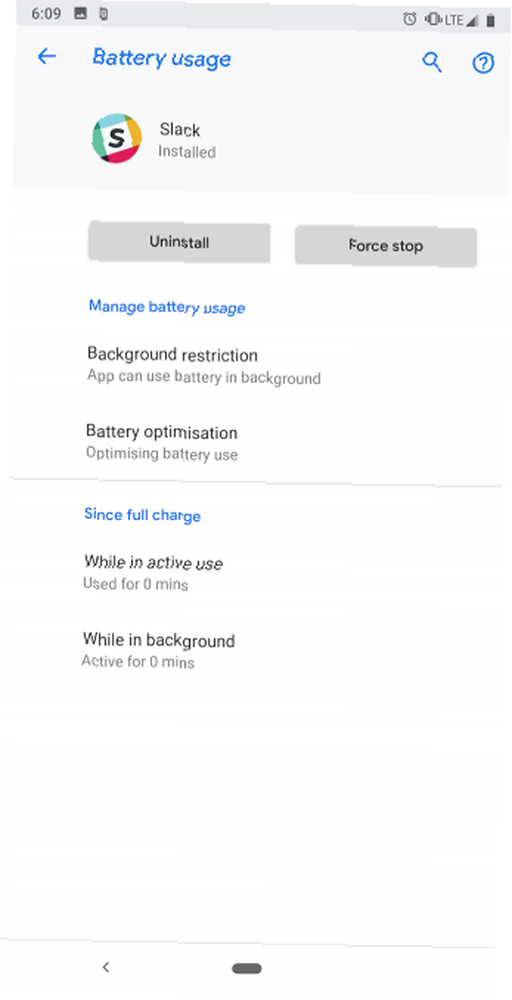
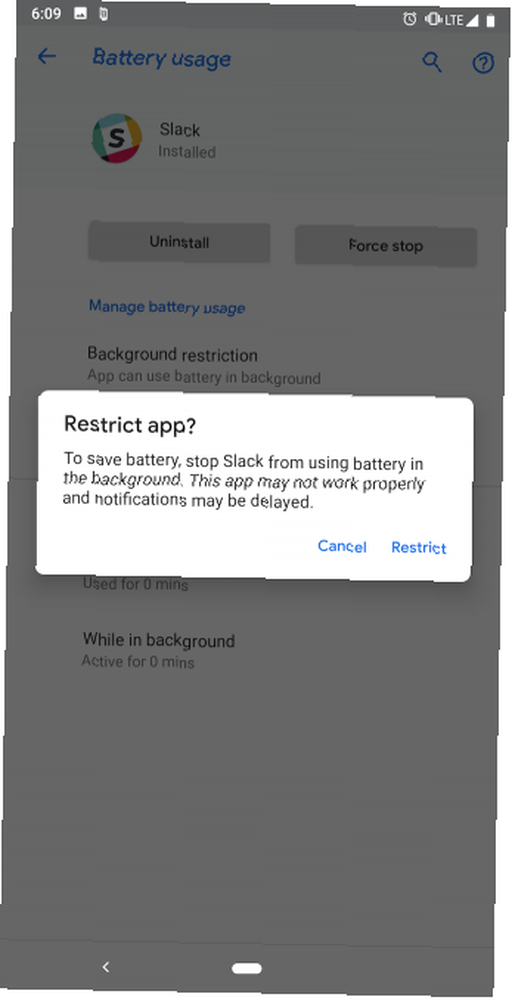
La plupart des applications que vous utilisez sont actives même après leur sortie. C'est là qu'interviennent les outils de batterie spécifiques aux applications d'Android.
Avec un simple commutateur, vous pouvez empêcher complètement une application d'accéder à la batterie en arrière-plan. Trouvez ceci à Réglages > Applications et notifications et là, dans la page de l'application spécifique, appuyez sur Avancé> Batterie> Contrainte de fond.
Si vous avez un ancien téléphone, vous pouvez également essayer une application tierce appelée Greenify. Cela empêche automatiquement les applications de consommer des ressources en arrière-plan. Cependant, nous recommandons d'utiliser la fonctionnalité native sur les appareils modernes, car elle fonctionne généralement mieux que les solutions tierces..
6. Gérer l'accès aux données en arrière-plan pour chaque application
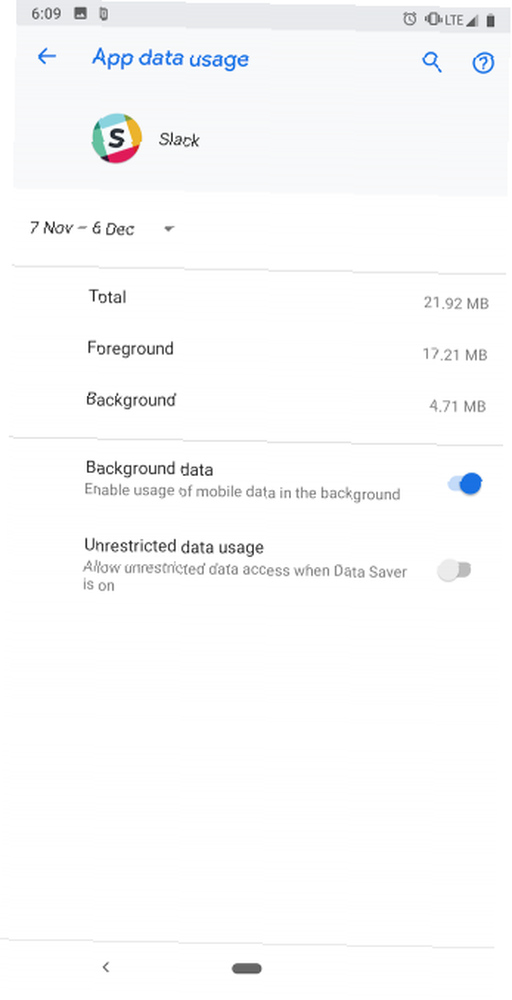
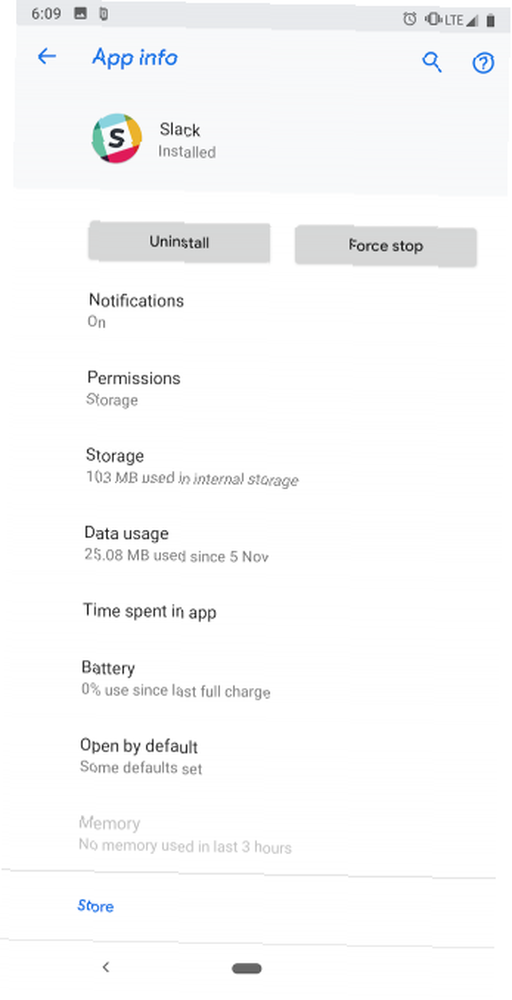
De même, vous pouvez couper l'accès aux données pour des applications qui, à votre avis, ne devraient pas l'utiliser en arrière-plan. Pour atteindre ce paramètre, suivez les étapes du point 5 ci-dessus mais au lieu de Batterie, sélectionner L'utilisation de données.
7. Surveiller les applications se conduisant mal
La durée de vie de votre batterie peut en subir les conséquences si une application ne fonctionne pas comme prévu. Cela pourrait être dû à n'importe quoi, d'un bogue à une fonctionnalité d'arrière-plan agressive délibérée. Vous pouvez vérifier cela en allant dans Paramètres> Batterie> Menu> Utilisation de la batterie pour voir quelles applications ont le plus drainé.
S'il existe une application que vous n'utilisez pas beaucoup, vous devez la désinstaller et surveiller la batterie pendant un jour pour voir si elle s'améliore. Vous pouvez également forcer la fermeture de l'application et lui donner un autre coup. Si rien ne se révèle utile, éliminez-le et passez à une alternative. Et assurez-vous de ne pas avoir l'un des pires tueurs de batterie Android Tueur de batterie Android: 10 pires applications qui drainent la batterie du téléphone Tueur de batterie Android: 10 pires applications qui déchargent la batterie de téléphone . sur votre téléphone.
8. Basculer vers les applications Web Lite ou progressives
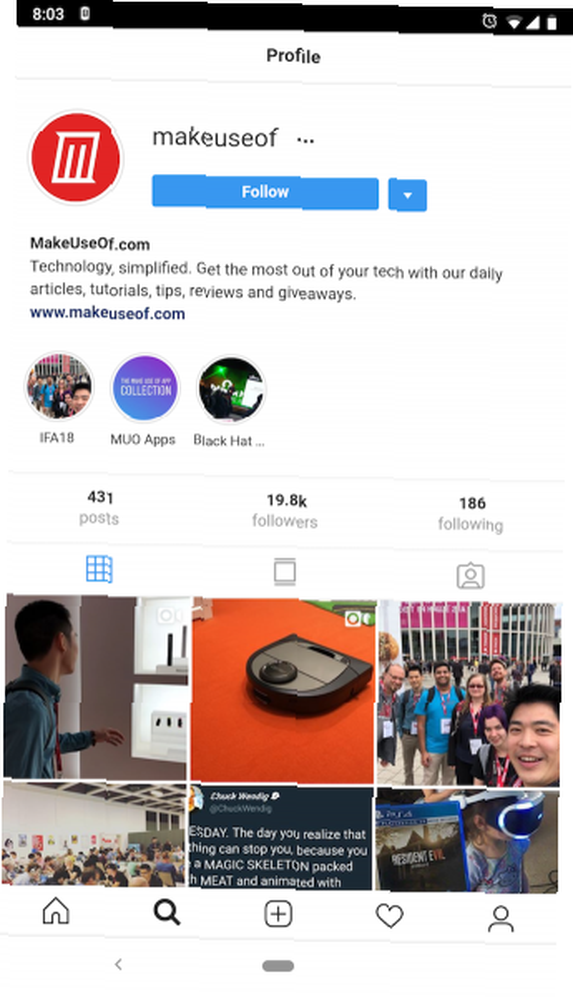
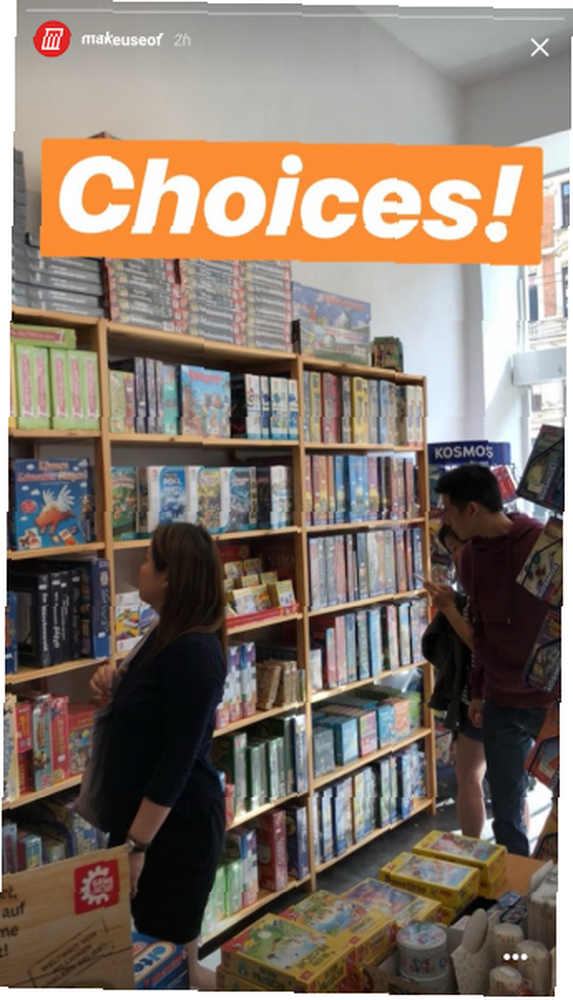
Une autre méthode astucieuse qui ne nécessite pas beaucoup de sacrifices et prolonge encore la durée de vie de la batterie de votre téléphone consiste à basculer vers des applications Web allégées ou progressives. Ce sont des versions allégées d'applications disponibles dans un navigateur. Les entreprises leur proposent d'améliorer l'expérience sur des téléphones sous-alimentés. Ils prennent moins de ressources, mais vous ne manquerez pas beaucoup.
Vous avez une foule d'applications Android légères. Économisez sur l'espace de stockage avec ces 7 applications Android Lite Économisez sur l'espace de stockage avec ces 7 applications Android Lite Si vous avez un appareil plus ancien ou juste un téléphone Android pas cher, ces applications seront bien meilleures pour vous leurs homologues grand public. , ainsi que des applications Web progressives, disponibles 14 applications Web progressives fantastiques pour économiser le stockage du téléphone 14 applications Web progressives fantastiques pour enregistrer du stockage du téléphone Les applications Web progressives fonctionnent sur tout appareil mobile et occupent une fraction de l'espace. Voici quelques-uns que vous devriez essayer aujourd'hui. à consulter.
9. Désactiver Google Assistant
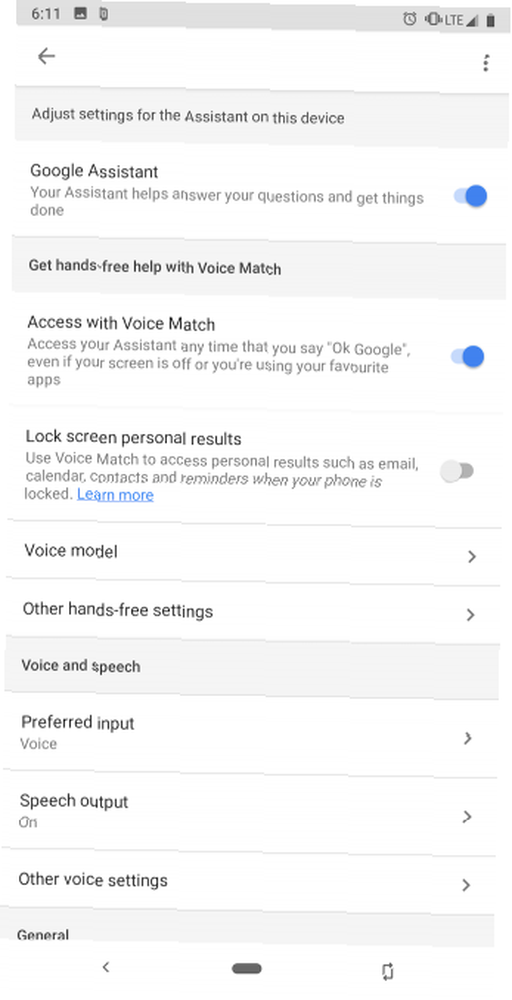
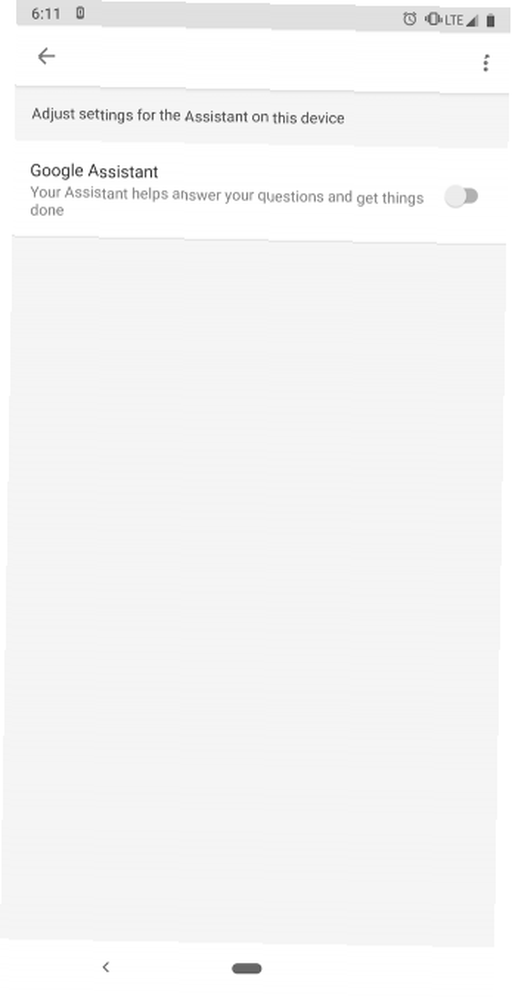
Bien que Google Assistant soit un outil pratique pour s'amuser et travailler correctement, Google: 20 choses utiles à dire à votre téléphone Android OK, Google: 20 choses utiles à dire à votre téléphone Android. Google Assistant peut vous aider à accomplir beaucoup de choses. sur votre téléphone. Voici quelques commandes OK mais simples mais utiles à essayer. , c’est aussi l’une des fonctionnalités Android qui dévorent constamment l’énergie de votre téléphone. Il écoute la commande de réveil, est connecté à votre emplacement pour extraire instantanément des résultats contextuels, et plus encore. Si vous ne comptez pas beaucoup sur Google Assistant, il est préférable de le déclencher..
Sans surprise, Google n'a pas rendu le commutateur de l'Assistant facile à atteindre. Vous devez sauter à travers quelques cerceaux pour le trouver. Tout d'abord, allez dans le Google app et frapper le Plus languette. Là, appuyez sur Réglages et sous la Assistant Google en-tête, appuyez sur Réglages encore. Ensuite, sélectionnez le Assistant onglet et là, appuyez sur le nom de votre téléphone au bas de la liste. Éteins le Assistant Google option et vous avez terminé.
10. Paramètres de synchronisation
Les notifications sont importantes. Mais si vous les trouvez envahissants et détestez le flot persistant de pings, vous devriez essayer de désactiver complètement la synchronisation automatique. De cette façon, vous ne verrez que du nouveau contenu lorsque vous ouvrez une application et que vous l'actualisez manuellement..
Étant donné que les applications ne s'actualisent pas constamment en arrière-plan pour vous fournir de nouvelles informations, cela peut vous faire économiser une tonne de vie de la batterie. Pour désactiver la synchronisation automatique, visitez le site Paramètres> Comptes et là, le Synchroniser automatiquement les données les options devraient être disponibles en bas. Vous pouvez également désactiver la synchronisation par application dans la plupart des applications..
Éviter l'étalonnage de la batterie sur Android
Les conseils susmentionnés ne garantissent pas une augmentation de la durée de vie de la batterie. Et même si elles s'avèrent utiles, il y a de bonnes chances que vous n'évoquiez pas une tonne de jus supplémentaire.
Vous pouvez toujours être insatisfait de la durée de vie de la batterie de votre téléphone, mais quoi que vous fassiez, ne vous embêtez pas avec l'étalonnage de la batterie Android. Automatisez plutôt votre téléphone Android pour une meilleure autonomie de la batterie.
Une fois que vous avez perfectionné la durée de vie de votre batterie, voici quelques applications qui peuvent vous aider à nettoyer en profondeur votre Android 5 applications Android qui nettoient vraiment votre appareil (pas de placebos!) 5 applications Android qui nettoient vraiment votre appareil (pas de placebos!) Des applications de nettoyage de téléphone pour Android vous aident à nettoyer les fichiers inutiles en prenant de la place sur votre appareil. .











